Kaip sumažinti „iOS 11 Beta“ iOS 10.3.2 arba ankstesnę versiją „iPhone“ / „iPad“
Santrauka: Šia pamoka siekiama parodyti jums kaip sumažinti „iOS 11“ viešąją beta versiją iki „iOS 10“ be „iTunes“, taip pat kaip išspręsti „iOS 11“ įstrigusias problemas jūsų įrenginyje.
„iOS 12“ vartotojai gali apsilankyti: Kaip sumažinti „iOS 12 Beta“ versiją į „iOS 11“ „iPhone“

Išleista kasmetiniame „Apple“ WWDC 2017 m. Birželio 5 d.,„iOS 11“ beta versiją dabar galima rasti suderinamame „iPhone“ / „iPad“, sukėlusiame naudotojų dėmesį visame pasaulyje. Nors tai tik žvilgsnis į galutinę versiją, kuri pasirodys šį rudenį, vis dar daugelis žmonių atsisiuntė ir įdiegė naujausią „iOS 11“ beta versiją „iPhone“ ar „iPad“. Netrukus po jaudulio atnaujinti savo įrenginį į beta versiją, tam tikras skaičius vartotojų apgailestavo dėl šio sprendimo. Galų gale, naujoji beta versija yra tik bandomoji versija, kuri neturėtų veikti taip sklandžiai kaip stabili „iOS 10.3.2 / 10.3.1“ ar senesnė versija. Geriausias sprendimas yra atkurti „iPhone“ iš „iOS 11 beta“ į „iOS 10“. šis pranešimas Aš pasidalinsiu paprastu metodu, kaip pašalinti „iOS 11“ beta profilį ir grįžti į „iOS 10“ neprarandant duomenų.
Kaip sumažinti „iOS 11“ beta versiją į „iOS 10“ neprarandant duomenų
Visas „iOS 11“ beta versijos atnaujinimo procesas nėrasudėtingas ir jūs galite naudoti įprastą metodą - „iTunes“, kad atliktumėte šį darbą, tačiau nerekomenduoju to daryti dėl dviejų priežasčių: „iTunes“ yra gana sudėtinga ir „iOS 11“ atsarginiai duomenys negali būti atkurti iš naujo įdiegus „iOS 10.3.2 / 10.3“. Kas dar blogiau, daugybė žmonių susiduria su „iPhone“, įstrigusio atkūrimo režimu, kai nuo 11 beta 2 versijos jis pakeistas į 10.3.2. Arba galite naudoti „iPhone“ sistemos atkūrimo programinė įranga „ReiBoot“, kad būtų pakeista „iPhone“ versija nuo „iOS 11“ beta. Galite atsisiųsti „iOS 10.3.2“ programinės įrangos paketą internete arba importuoti bet kurį turimą programinės įrangos paketą rankiniu būdu naudodami „Tenorshare ReiBoot“.
1. Nemokamai atsisiųskite ir įdiekite „Tenorshare ReiBoot“ į savo kompiuterį / „Mac“. Prijunkite „iPhone“ / „iPad“ per USB kabelį. Kai aptinkamas įrenginys, spustelėkite Pataisyti visus „iOS Stuck“> „Repair Now“.
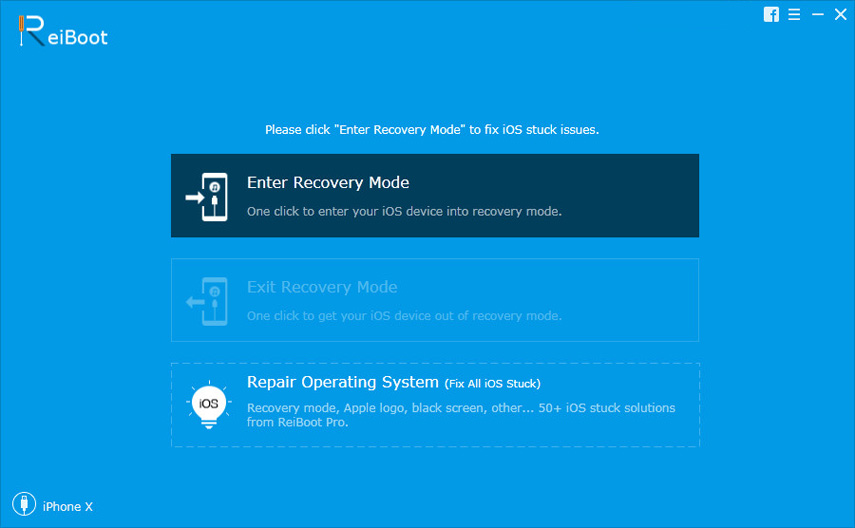
2.„Tenorshare ReiBoot“ pagal nutylėjimą pateiks „iOS 10.3.2“ programinės įrangos paketą. Norėdami įsigyti internete, spustelėkite Atsisiųsti. Paketo atsisiuntimo procesas gali užtrukti. Arba galite pasirinkti rankiniu būdu importuoti „iOS“ programinę-aparatinę įrangą, jei ją jau turite.
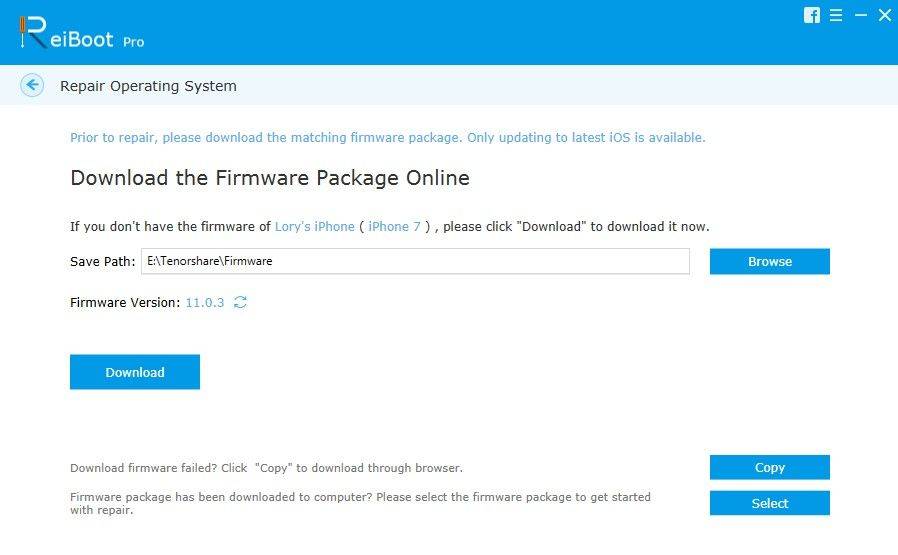
3.Atlikę atsisiuntimo procesą patvirtinkite, kad pradėsite remontą. Tai automatiškai iš naujo įdiegs „iOS 10.3.2“ į jūsų „iPhone“. Neatjunkite „iOS“ įrenginio, kol jūsų „iPhone“ / „iPad“ sėkmingai grįš į „iOS 10“ iš 11.
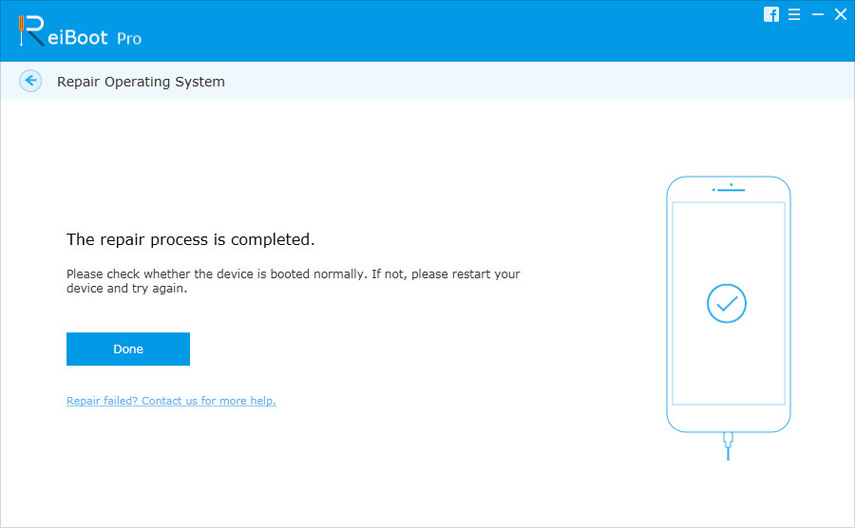
Viskas, ką reikia pakeisti iš „iOS 11“ į „iOS 10.3.2“. Atkurti „iPhone“ / „iPad“ reikia tik 3 žingsnių.
Kaip išspręsti su "iOS 11" susijusias problemas "iPhone" / "iPad" po naujovinimo
Iš tikrųjų išbandėme naujausią „iOS 11“ beta versijąpatys, tik norėdami jį rasti „iPhone“ ne taip stabiliai. Problemos, tokios kaip „iPhone“, įstrigo atkūrimo režime, kai grįžtama nuo 11 iki 10.3, įstrigo prie obuolio logotipo įdiegus „iOS 11 beta“, juodą mirties ekraną, negali tinkamai išjungti „Bluetooth“, pranešimų juostoje nebuvo rodomi jokie valdikliai ir pan., Ir aš tikėkite, kad ne tik mes turime šias „iOS“ problemas. Kaip jau sakiau anksčiau, „iOS 11“ beta versija skirta tik bandymams.
Jei nesiseka turėti tų pačių problemų,Tiesioginis būdas yra „iPhone“ / „iPad“ įjungti atkūrimo režimą. Paspauskite „Miego / budėjimo“ + „Namų“ mygtuko derinį „iPhone 6 / 6s / 6s Plus“ / 5/4 ir garsumo mažinimo + pagrindinio mygtuko mygtuką ant raudonojo „iPhone 7/7 Plus“ ilgiau nei 10 sekundžių, kai pamatysite ekraną Prisijunkite prie „iTunes“.
Arba galite pabandyti „Tenorshare ReiBoot“ įeiti ir išeiti iš atkūrimo režimo vienu paspaudimu.

Jei atkūrimo režimui nepavyksta išspręsti įstrigusių „iOS 11“ problemų, naudinga pašalinti „iOS 11“ į „iOS 10“ iš „iPhone“.
Taigi, jei susiduriate su tokiomis problemomis, kaip „iOS 11 beta 2/1“ negali būti pakeistos į 10, „Tenorshare ReiBoot“ yra geriausias jūsų pasirinkimas, kad viskas būtų normalu neprarandant failų.









